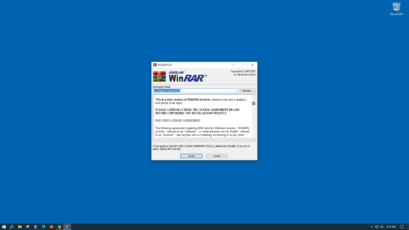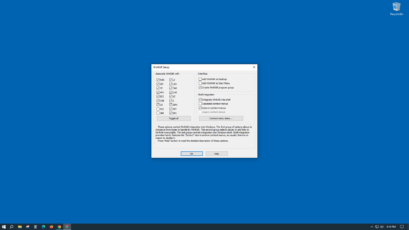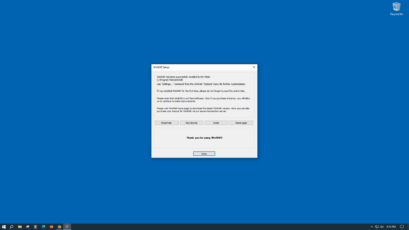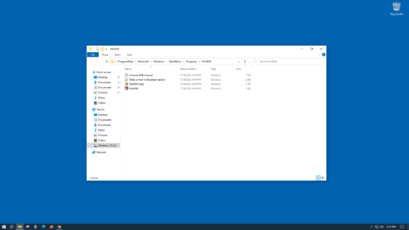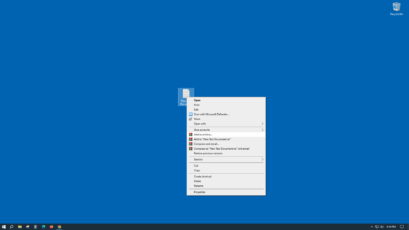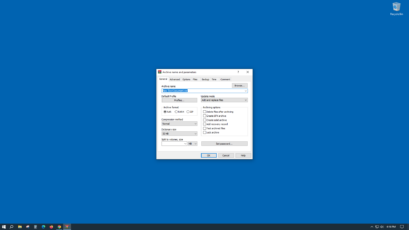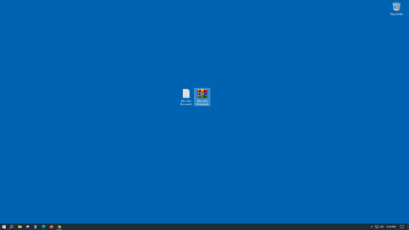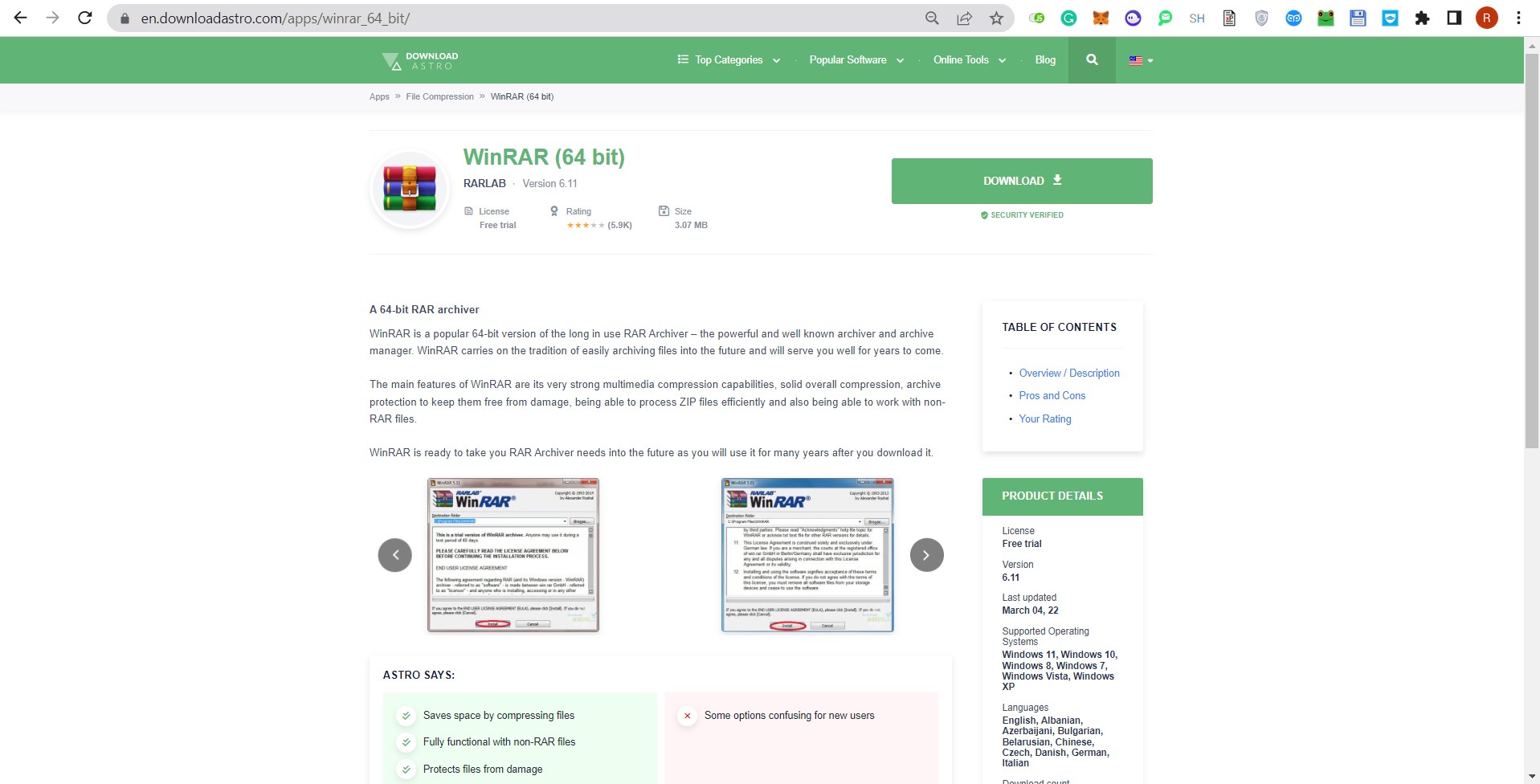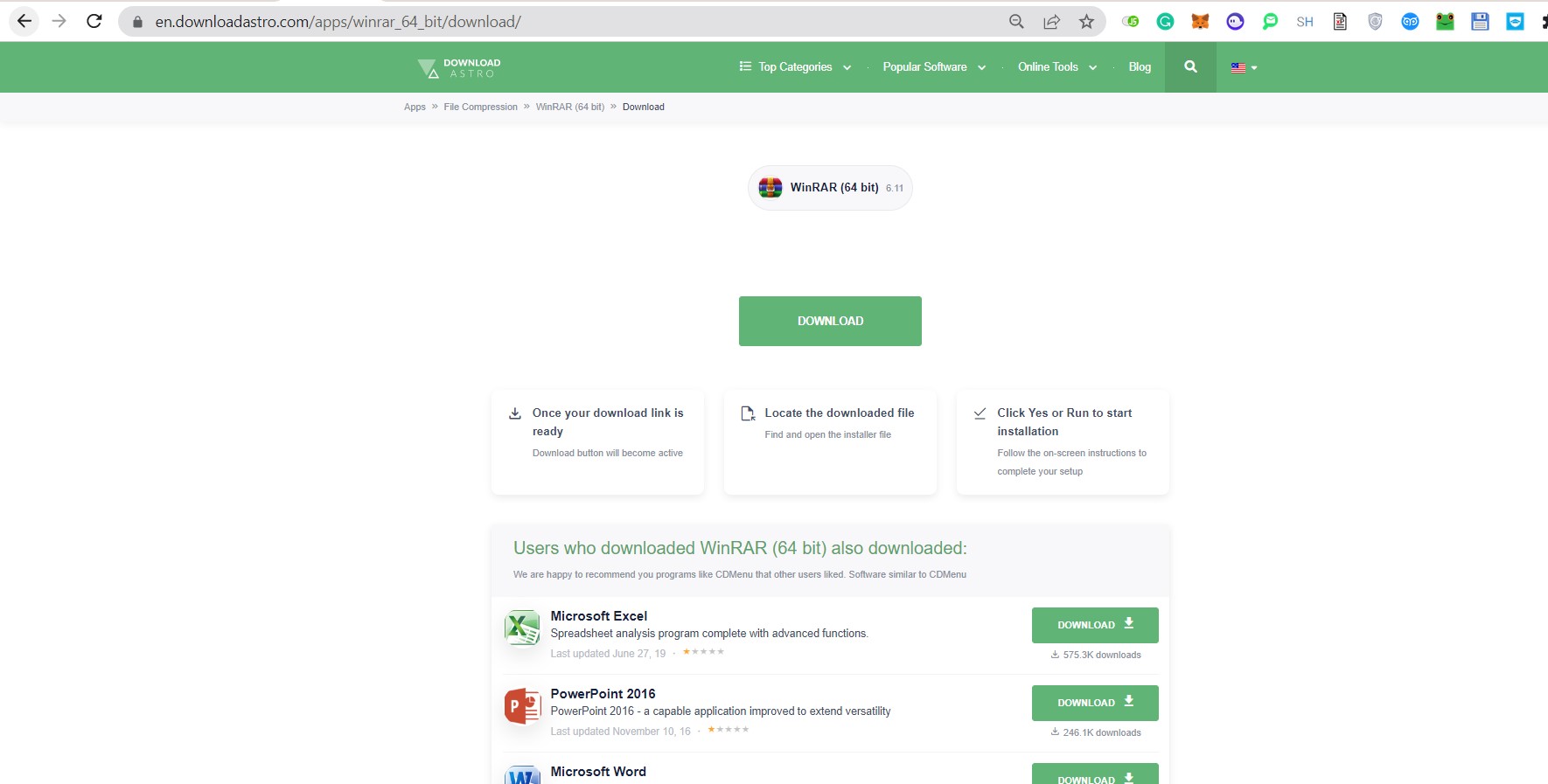WinRAR เป็นรุ่น 64 บิต ที่ใช้งานอย่างแพร่หลายของ RAR Archiver ซึ่งเป็นโปรแกรมบีบอัดและจัดการไฟล์ที่แข็งแกร่งและมีชื่อเสียง ซึ่งมีการใช้มาอย่างยาวนาน WinRAR ยึดมั่นในการมอบประสบการณ์ที่จะทำให้การเก็บไฟล์ง่ายมากขึ้น และจะช่วยให้คุณประสบความสำเร็จ
โปรแกรมนี้จะถูกใช้ในการบีบอัดและแตกไฟล์ข้อมูล ซึ่งทำได้แม้ว่าไฟล์จะถูกบีบอัดเป็นรูปแบบที่แตกต่างกัน การบีบอัดช่วยลดขนาดของไฟล์ของคุณ ทำให้ไฟล์เหล่านั้นง่ายต่อการเก็บรักษาและการแชร์ WinRAR (64 บิท) ยังสนับสนุนการสร้างไฟล์บีบอัดที่สามารถแตกไฟล์ได้ด้วยตัวเอง (SFX) อีกด้วย
นอกจากนี้ WinRAR ยังสามารถใช้สร้างไฟล์ที่มีการป้องกันด้วยรหัสผ่านได้ และ WinRAR ยังใช้งานได้บนระบบปฏิบัติการต่าง ๆ
ใช้ WinRAR (64 บิต) เพื่อจัดการไฟล์บีบอัด
ในการใช้ WinRAR (64 บิต) เพื่อจัดการไฟล์บีบอัด:
- เปิดแอปพลิเคชัน WinRAR (64 บิต) และคลิกที่เพิ่มไปยังไฟล์บีบอัด
- เลือกไฟล์ที่ต้องการบีบอัด คลิกขวาและจากนั้นคลิกเพิ่มไปยังไฟล์บีบอัดในเมนูที่ปรากฏ คุณไม่ต้องเลือกรูปแบบไฟล์บีบอัดหรือพารามิเตอร์อื่น ๆ ในขณะนี้ถ้าคุณไม่ต้องการ เราจะเข้าไปดูพารามิเตอร์เหล่านั้นได้ในภายหลัง
- ตั่งชื่อไฟล์บีบอัดของคุณในช่องชื่อไฟล์บีบอัด และบันทึกไฟล์ในที่ใดก็ได้ที่สะดวกสำหรับคุณ
- เมื่อเสร็จสิ้น ให้คลิกตกลง จากนั้นโปรแกรมจะกลับสู่หน้าต่างหลักของ WinRAR (64 บิต) ที่จะแสดงการทำเครื่องหมายสีเขียวในไฟล์บีบอัดที่สร้างใหม่ของคุณ ซึ่งที่บ่งบอกว่าทุกอย่างได้ดำเนินการตามปกติในระหว่างกระบวนการบีบอัด!
ข้อเสนอที่เป็นประโยชน์ของ WinRAR (64 บิต)
ข้อเสนอที่เป็นประโยชน์:
- ฟรี: ใช่แล้ว WinRAR (64 บิต) มีแผนแบบใช้งานฟรีที่ไม่มีค่าใช้จ่ายใด ๆ ในการใช้โปรแกรมนี้เพื่อบีบอัดไฟล์ในคอมพิวเตอร์ของคุณ
- ง่ายต่อการใช้งาน: อินเทอร์เฟซนั้นใช้งานง่ายมาก จนเราคิดว่าผู้ใดก็ตามที่ใช้คอมพิวเตอร์จะเข้าใจวิธีการทำงานได้อย่างรวดเร็ว
- ใช้งานได้ทั้งใน Windows, Macและ Linux ดังนั้นหากคุณกำลังมองหาทางเลือกที่ใช้งานได้กับระบบปฏิบัติการหนึ่ง ๆ หรือทั้งหมด โปรแกรมนี้จะพอดีกับความต้องการของคุณ
ใช้ WinRAR (64 บิต)
เพื่อเริ่มต้นใช้ WinRAR (64 บิต) คุณสามารถดาวน์โหลดโปรแกรมจาก downloadastro.com เมื่อคุณได้ดาวน์โหลดตัวติดตั้งแล้ว ให้คุณเปิดไฟล์เพื่อที่จะติดตั้ง WinRAR (64 บิต) ลงในคอมพิวเตอร์ของคุณ เมื่อคุณเปิดตัวติดตั้งจะมีการแจ้งเตือนจาก Windows User Account Control ดังนั้นให้คุณยืนยันตัวเลือกของคุณก่อนดำเนินการกับการติดตั้ง
สรุป
WinRAR (64 บิต) เป็นเครื่องมือที่ยอดเยี่ยมสำหรับการจัดการไฟล์ที่บีบอัด ง่ายต่อการใช้งาน ฟรี และมีคุณลักษณะหลาย ๆ อย่างที่จะช่วยคุณจัดการไฟล์ของคุณอย่างรวดเร็ว ถ้าคุณกำลังมองหาทางเลือกแทน WinZip ให้ลองใช้โปรแกรมนี้ตอนนี้เลย!